| +7 (495) 229-0436 | shopadmin@itshop.ru | 119334, г. Москва, ул. Бардина, д. 4, корп. 3 |
 |
|
|
Уроки Photoshop. Работа с фото. Новый вид животного в Фотошоп15.10.2013 09:57
Jason Stanley; Переводчик: Садыгалиев Марат
В детстве, я любил рисовать в своём альбоме для рисования, это было одно из самых увлекательных занятий придумывать собственные виды животных. Срисовывая с исходных изображений, я объединял самые причудливые части различных животных, создавая новый вид животных, я также придумывал им названия. 20 лет спустя, я продолжаю делать то же самое. В этом уроке, мы используем программу Photoshop для совмещения крокодила с лягушкой, для создания нового вида животного. Давайте приступим! Итоговый результат  Исходные материалы: 1. Создаём образШаг 1 Вначале, откройте стоковое изображение лягушки в программе Photoshop. Измените размер данного изображения, идём Изображение - Размер изображения (Image > Image Size), устанавливаем размеры 1024×768. Назовите этот слой "Лягушка". 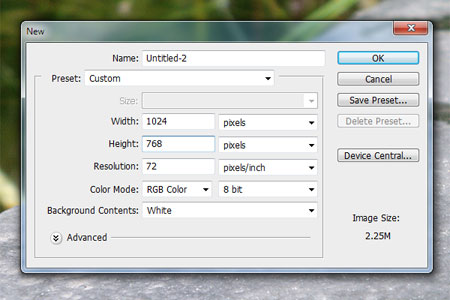 Не забудьте установить значение Разрешения ( resolution) 72 пикс/дюйм ( pixels/ inch). Шаг 2 Далее, нам понадобится голова крокодила. Откройте стоковое изображение крокодила. Перед тем, как вы переместите фрагмент головы крокодила на наш рабочий документ, необходимо удалить задний фон на изображении с крокодилом, так, чтобы задний фон изображения был прозрачным.  Когда вы пытаетесь придумать идею создания своего собственного животного, попытайтесь сосредоточиться на определенных элементах, которые будут соответствовать дугу другу. Взять, например лягушку, среди других животных я подбирал схожее животное по цвету и расположению, так, чтобы они естественно подходили друг к другу. Угол наклона головы крокодила соответствует углу наклона головы лягушки. Если вы не уверены, что оба животных подходят друг к другу, просто поместите слой с крокодилом поверх слоя с лягушкой, уменьшите непрозрачность слоя с крокодилом, затем уменьшите размер изображения крокодила с помощью инструмента Трансформация ( Transform Tool ( Ctrl + T), чтобы примерно увидеть подходят они друг к другу или нет. Как только вы открыли стоковое изображение с крокодилом, нам необходимо будет удалить задний фон, т.к. голова это единственное, что мы используем. Существует множество техник выделения объектов. Вы можете попробовать использовать инструмент Волшебная палочка Я использовал круглую кисть (размер кисти может варьироваться), жёсткость кисти 100%, без интервалов. Это обеспечит красивую чёткую линию вокруг головы крокодила. Увеличьте изображение, чтобы вам было легко выделять сложные и детализированные участки. Возможно, это самый трудоёмкий шаг, но он стоит этого, когда увидишь конечный результат! Лично я использую планшет Wacom для этих целей, с помощью которого, вы можете выделить любую деталь, и это намного быстрее, тем не менее, мышь то же справится с этой задачей (просто будьте терпеливее). 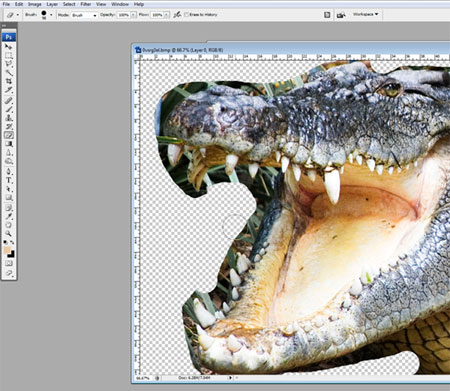 Шаг 3 Как только вы выделили голову крокодила, скопируйте, а затем вклейте скопированное изображение головы крокодила на наш рабочий документ, расположив слой поверх слоя с лягушкой. Назовите этот слой "Голова Крокодила". Попробуйте применить масштабирование с помощью инструмента Трансформация (Transform tool (Ctrl + T), куда на ваш взгляд лучше всего подойдёт голова. Вы видите, что всё ещё предстоит провести небольшую работу, т.к. видны глаза крокодила и цвет крокодила не соответствует цвету лягушки. 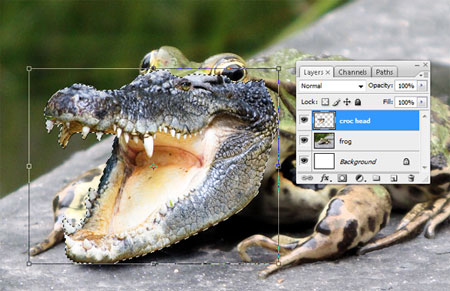 2. Подгоняем лягушку и крокодилаШаг 1 Теперь у нас есть общее представление о том, как два животных подходят друг к другу, далее, мы должны совместить их так, чтобы они ещё лучше сочетались друг с другом. Теперь нам нужно соединить заднюю линию челюсти крокодила с шеей лягушки. Ещё раз выберите участок кожи, который соответствует рисунку узора челюсти крокодила и с помощью инструмента штамп, заполните подходящий участок соединения. 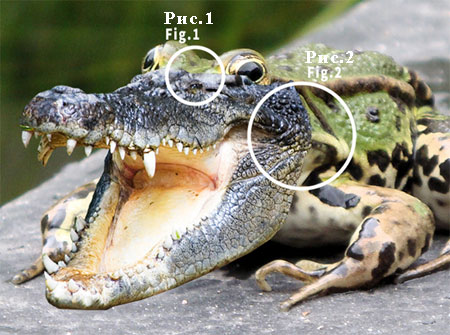 Всегда обращайте внимание на те элементы, которые можно совместить друг с другом, а также на участки, куда могут эти элементы подойти. У вас должно получиться примерно, как на скриншоте ниже.  Шаг 2 Улучшаем форму головы крокодила, т.к. всё ещё присутствуют элементы, которые не подходят друг к другу. Часть головы крокодила всё ещё закрывает глаз лягушки и это необходимо исправить. С помощью инструмента Ластик 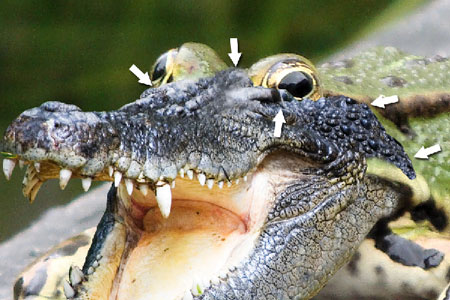 3. Колорирование и светотениШаг 1 В данный момент, Кроколягушка выглядит хорошо, тем не менее, необходимо провести небольшую цветовую коррекцию. Как я уже говорил в предыдущих шагах, существуют различные приёмы цветовой коррекции, однако, я считаю, что данная техника подходит для меня наилучшим образом. Вначале, создайте активное выделение вокруг изображения Головы крокодила (удерживая клавишу Ctrl + щёлкните по миниатюре слоя с головой крокодила, чтобы загрузить активное выделение), а затем в нижней панели инструментов. нажмите кнопку Создать новый корректирующий слой или слой-заливку (Create the new fill/adjustment layer). 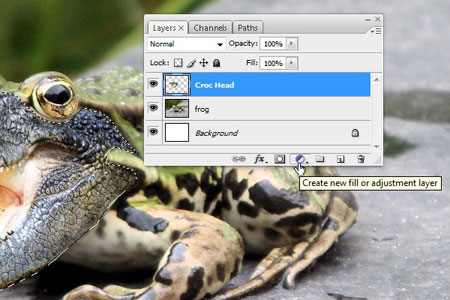 В появившемся меню, выберите опцию Цветовой Баланс(Color Balance). В настройках Тоновый Баланс (Tone Balance), установите Средние тона (Midtones). Примените настройки, которые указаны на скриншоте ниже. 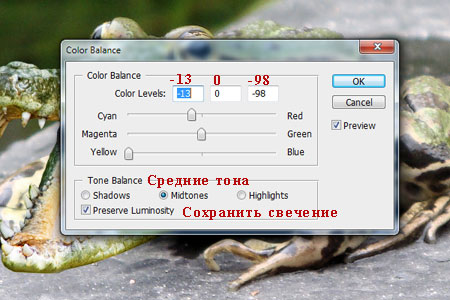 Шаг 2 Итак, мы применили цветовую коррекцию ко всей голове крокодила, но мы не хотим, чтобы данная коррекция воздействовала на зубы и пасть крокодила. Чтобы исправить это, просто выберите инструмент Ластик  Далее, мы осветлим некоторые участки головы крокодила, чтобы совместить с туловищем лягушки. На скриншоте ниже, я выделил красным цветом участки, осветлённые с помощью инструмента Осветлитель (Dodge Tool).  Шаг 3 Наше изображение выглядит очень хорошо, тем не менее, ещё нужно поработать над тенью. Похоже, голова крокодила висит в воздухе, т.к. она не создаёт прямой тени. Перейдите на слой с лягушкой, а затем, выберите инструмент Затемнитель  ЗаключениеВ этом уроке вы узнали, как быстро объединить два изображения в программе Photoshop, чтобы создать нечто, что не может существовать в реальной жизни. Самое важное, это когда вы будете создавать своих собственных животных, старайтесь подбирать изображения, которые можно легко совместить. Это означает, что при поиске стоковых изображений, необходимо учитывать обоюдное расположение объектов в сходной окружающей среде, а также в перспективе. Как только вы подобрали соответствующие изображения, удалите лишние участки, которые вам не нужны, а там уже будет намного легче соединять различные элементы изображений. Удачи! Итоговый результат  Автор: Jason Stanley Переводчик: Садыгалиев Марат Ссылки по теме |
|
||||||||||||||||||||||||||||||||||||||||||||||||||||||||||||||||||||||||||||||||||||||
| О нас |
|
Интернет-магазин ITShop.ru предлагает широкий спектр услуг информационных технологий и ПО.
На протяжении многих лет интернет-магазин предлагает товары и услуги, ориентированные на бизнес-пользователей и специалистов по информационным технологиям. Хорошие отзывы постоянных клиентов и высокий уровень специалистов позволяет получить наивысший результат при совместной работе. В нашем магазине вы можете приобрести лицензионное ПО выбрав необходимое из широкого спектра и ассортимента по самым доступным ценам. Наши менеджеры любезно помогут определиться с выбором ПО, которое необходимо именно вам. Также мы проводим учебные курсы. Мы приглашаем к сотрудничеству учебные центры, организаторов семинаров и бизнес-тренингов, преподавателей. Сфера сотрудничества - продвижение бизнес-тренингов и курсов обучения по информационным технологиям.
|
|
119334, г. Москва, ул. Бардина, д. 4, корп. 3 +7 (495) 229-0436 shopadmin@itshop.ru |
|
© ООО "Interface Ltd." Продаем программное обеспечение с 1990 года |